Ako vytvoriť komplexný alfanumerický kód PIN pre prihlásenie do systému Windows 10
Zabezpečenia Microsoft Windows 10 / / March 17, 2020
Posledná aktualizácia dňa

Ak chcete osobe sťažiť prístup k vášmu zariadeniu, mali by ste zvážiť nastavenie zložitého alfanumerického kódu PIN so špeciálnymi znakmi.
Aby vám bolo zabezpečené, ale jednoduchšie prihlásenie do počítača so systémom Windows 10, spoločnosť vám to umožnila vytvorte štvorciferný kód PIN prihlásiť sa. Pri prvom vydaní systému Windows 10 však bolo potrebné vykonať zmeny v politike skupiny vytvoriť komplexný PIN. Fungovalo to však iba s verziami Pro a Enterprise, pretože skupinová politika nie je k dispozícii v systéme Windows 10 Home.
Odvtedy však systém Windows 10 dostal niekoľko nových aktualizácií zabezpečenia a vytvorenie alfanumerického kódu PIN - vrátane špeciálnych znakov, je oveľa jednoduchšie. Tu je prehľad, ako povoliť schopnosť vytvárať komplexné kódy PIN v systéme Windows 10 Home alebo Pro.
Vytvorte komplexný alfanumerický kód PIN v systéme Windows 10
PIN môžete nastaviť pri pôvodnom nastavení systému Windows 10, ale možno ste nastavili iba jednoduchý štvorciferný kód. Ak chcete nastaviť zložitý kód PIN na prihlásenie do systému Windows 10, prejdite na položku
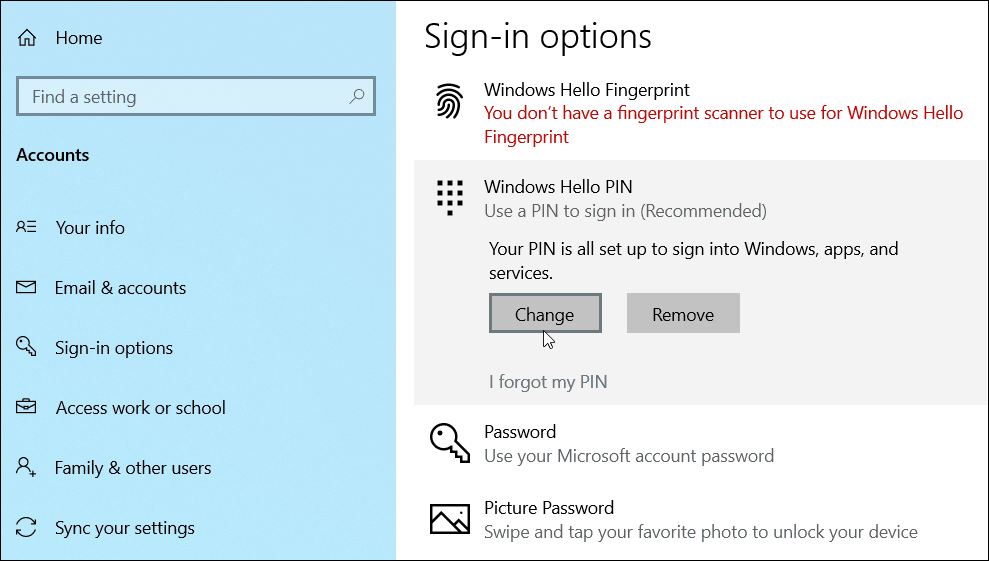
V zobrazenom dialógovom okne začiarknite políčko Zahrnúť písmená a symboly. Po povolení tejto možnosti zobrazíte všetky pravidlá týkajúce sa kódu PIN kliknutím na odkaz „Požiadavky na kód PIN“. Pravidlá sú široké. PIN musí mať v podstate viac ako štyri znaky, ale menej ako 127 znakov. Môže obsahovať veľké a malé písmená, číslice a špeciálne znaky #,$, ^, % …atď. Taktiež vám to nedovolí uviesť jednoduché vzory, ako napríklad a B C d alebo 1111 alebo 12345. Na overenie dvakrát zapojte zložitý kód PIN a potom kliknite na ikonu OK.
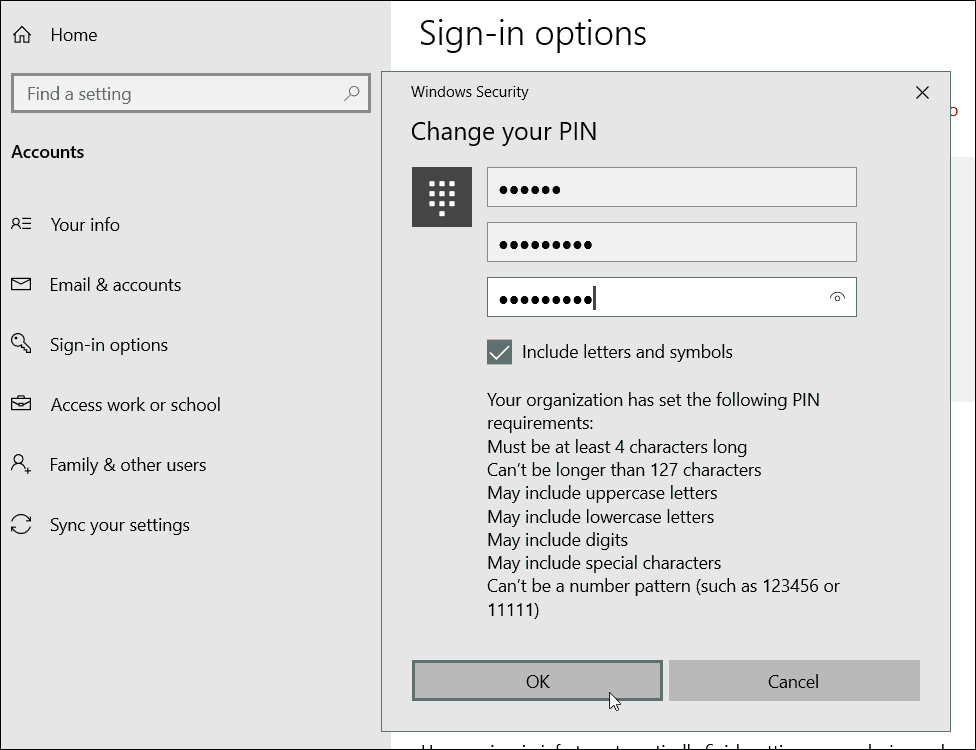
Ak ju chcete vyskúšať, stačí kliknúť Kláves Windows + L na uzamknutie obrazovky a mali by ste byť požiadaní o zadanie nového kódu PIN, aby ste sa mohli prihlásiť.
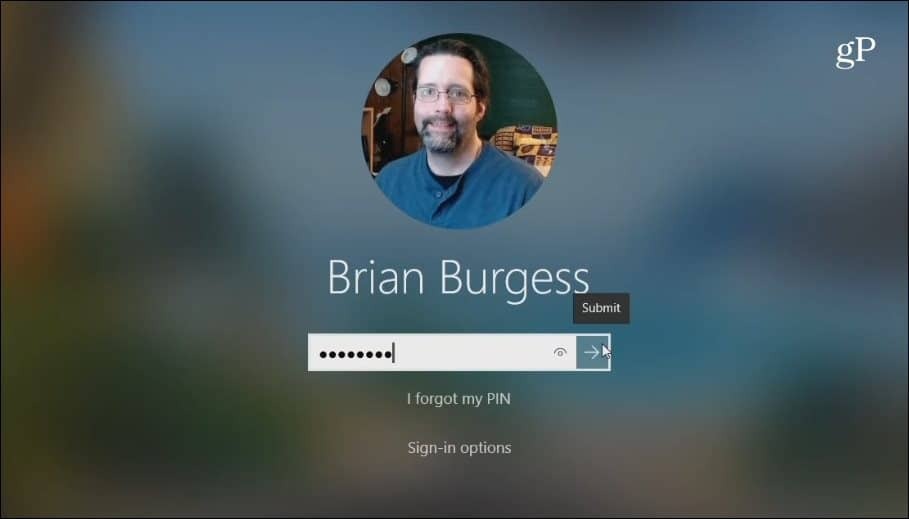
Je potrebné poznamenať, že sa tým vytvorí ďalšia bezpečnostná vrstva, ktorá pomôže zabrániť zbabelcom. Pri základnom kóde PIN bez špeciálnych znakov sa systém Windows prihlási ihneď po zadaní správneho kódu PIN. A možno sa o to pokúsiť, kým nebude uhádnutý správny PIN.
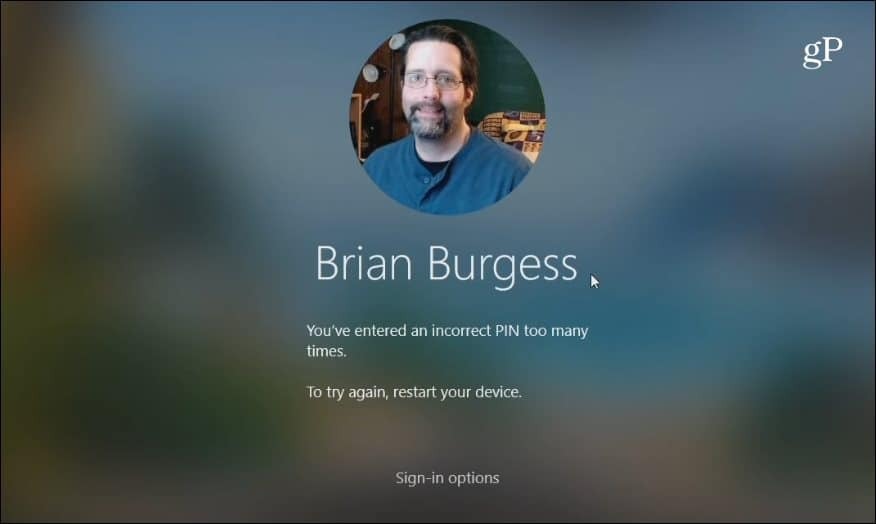
Ak je však povolená funkcia PIN so špeciálnymi znakmi, musíte kliknúť na „Odoslať“ alebo stlačiť vstúpiť po jeho zadaní. Ak je kód PIN zadaný príliš často, systém Windows vynúti reštart počítača a znova ho zadá. Môžete tiež prinútiť používateľa, aby namiesto toho zadal heslo svojho účtu.
